Python merupakan bahasa pemprograman yang populer saat ini, hal ini dikarenakan bahasa pemprograman Python cukup mudah untuk di pelajari dengan bahasa yang mirip dengan bahasa sehari-sehari yaitu bahasa inggris.
Python sendiri dapat di gunakan untuk membuat website melalui beberapa Framework seperti Django, jika kalian ketahui Django Framework merupakan salah satu Framework Python terbaik dalam membangun aplikasi web.
Salah satu paket distribusi dari Python adalah Anaconda, Anaconda sendiri berisi paket dari Python yang berfungsi salah satunya yaitu untuk memproduksi data
1. Cara Mudah Download Anaconda
Untuk mendownload Anaconda anda dapat mengunjungi website resminya www.anaconda.com , kemudian pilih Download
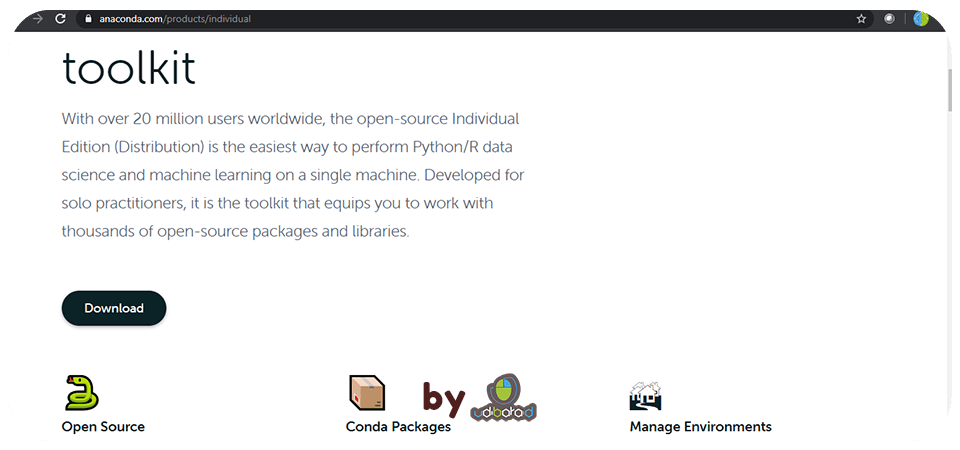
Selanjutnya anda pilih installer yang sesuai dengan platform komputer anda, saya sendiri menggunakan Windows 64-bit dengan versi Python 3.7
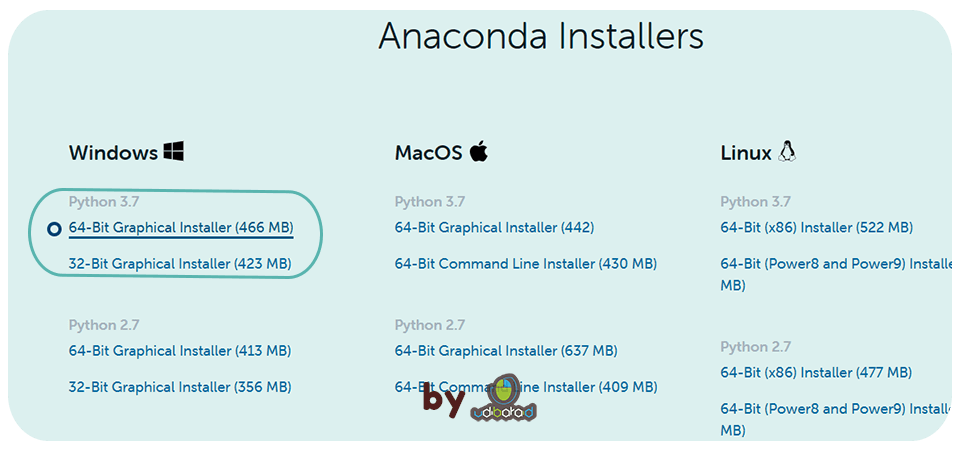
2. Cara Mudah Install Anaconda
Jika anda lihat untuk installer python versi 3.7 windows 64 bit berukuran cukup besar kurang lebih 466 MB, untuk melakukan proses intall silahkan anda klik 2 kali pada file installer yang telah anda download.
Pada bagian awal selamat datang, silahkan anda Next saja.
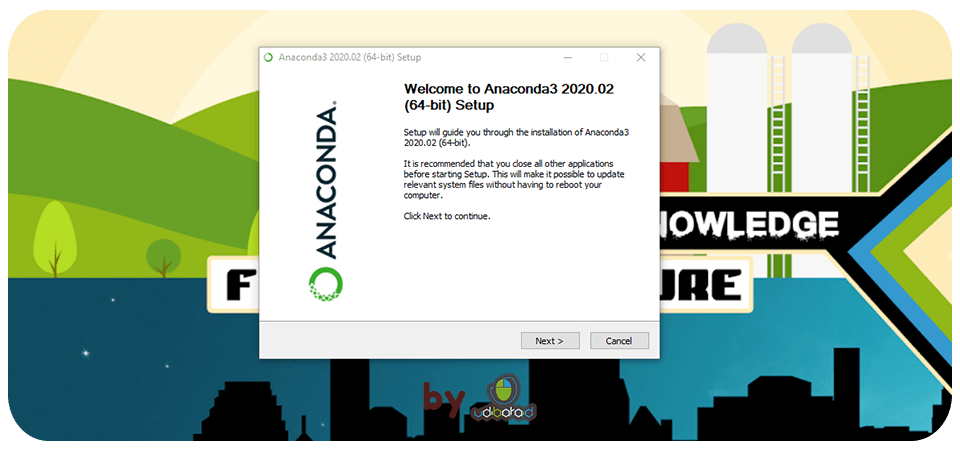
Kemudian saya memilih Just Me (recomended), langkah selanjutnya anda dapat memilih Next
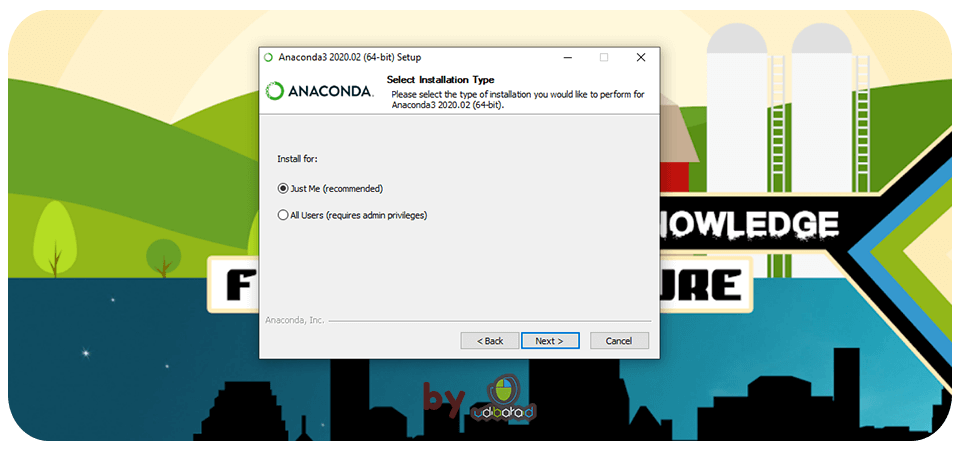
Pada bagian destination folder, silahkan anda Pilih lokasi yang diinginkan. Saya memilih default, silahkan anda Next.
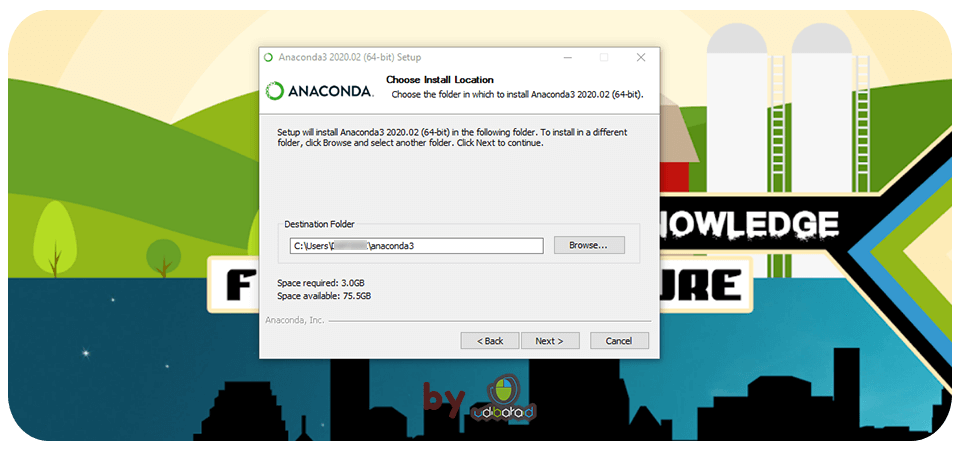
Kemudian anda dapat add Path environment variable, ceklist jika dibutuhkan. Kemudian Install.
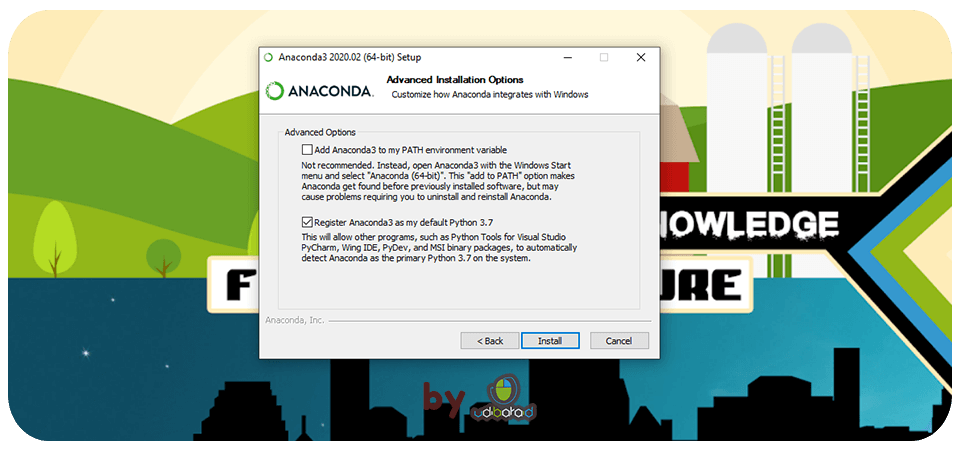
Tunggu hingga proses install selesai, setelah itu Next
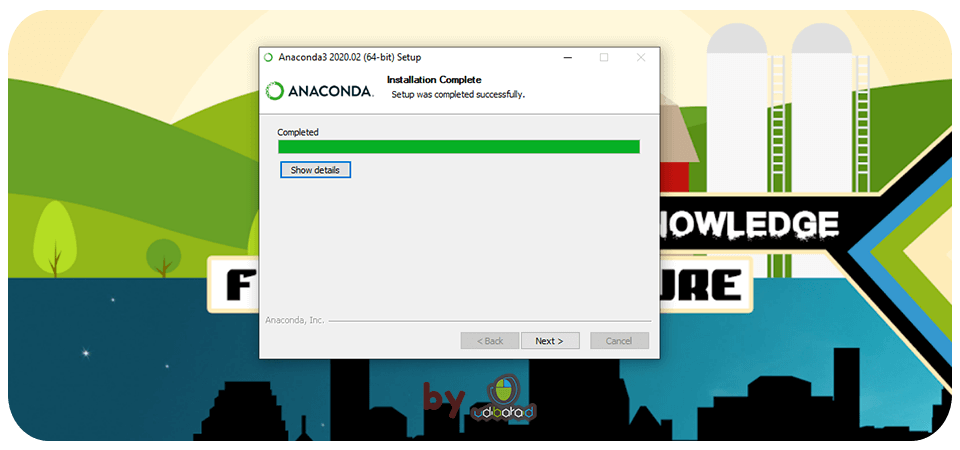
Selanjutnya anda pilih Next saja
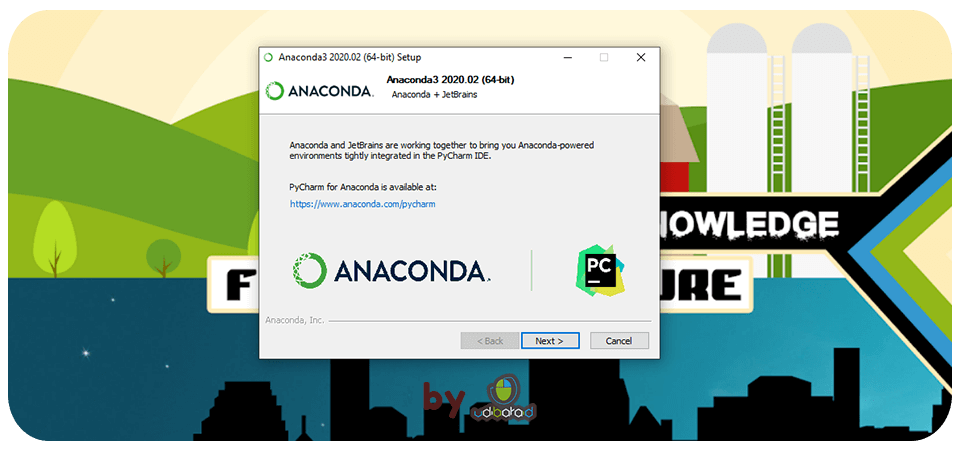
Proses Install Anaconda telah selesai silahkan anda pilih Finish.
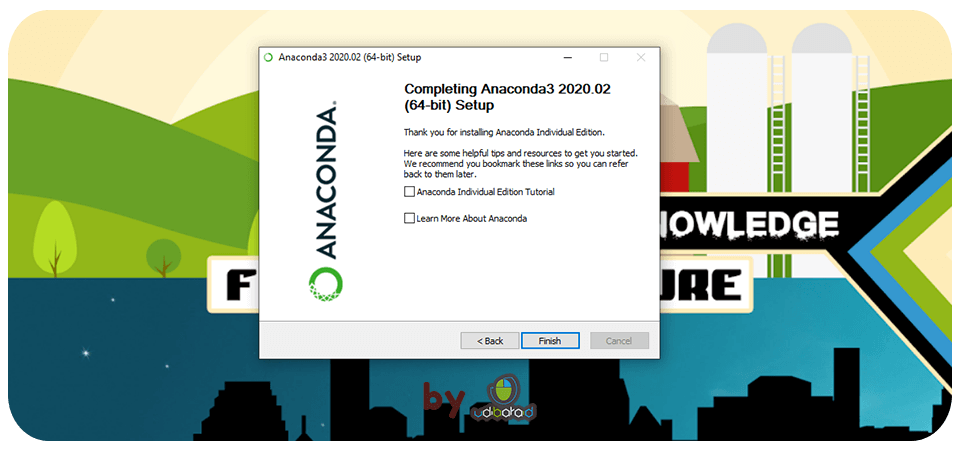
Anaconda sendiri terbilang cukup berat di bandingkan dengan Miniconda sendiri, sebuah paket yang lebih kecil dari Anaconda. Anda membutuhkan spek komputer yang bagus dengan minimal RAM 8gb atau lebih agar bisa berjalan dengan lancar.
Baca Juga :
Demikian tutorial kali ini mengenai bagaimana cara install anaconda di windows 10, semoga bermanfaat dan sampai jumpa pada artikel selanjutnya.